สารบัญ
หากคุณต้องการสร้างนามบัตรเพื่อใช้สำหรับธุรกิจของคุณ คุณสามารถค้นหาเทมเพลตนามบัตรบนแพลตฟอร์ม Canva คลิกที่องค์ประกอบต่างๆ เพื่อปรับแต่ง จากนั้นคุณสามารถดาวน์โหลดเพื่อพิมพ์จากอุปกรณ์ของคุณหรือสั่งซื้อการ์ดจากเว็บไซต์ Canva ได้โดยตรง!
สวัสดี! ฉันชื่อ Kerry เป็นศิลปินที่ใช้ Canva มาหลายปี (สำหรับโครงการส่วนตัวและธุรกิจ) ฉันสนุกกับแพลตฟอร์มนี้มากเพราะมีเทมเพลตที่ปรับแต่งได้มากมายซึ่งช่วยประหยัดเวลาได้มากเมื่อคุณต้องการสร้างการออกแบบเพื่อใช้สำหรับการเดินทางใดก็ตามที่คุณอยู่!
ในโพสต์นี้ ฉันจะอธิบายวิธีสร้างและพิมพ์นามบัตรส่วนตัวของคุณเองบน Canva นี่เป็นเครื่องมือที่มีประโยชน์ในการเรียนรู้ เพราะคุณสามารถมั่นใจได้ว่านามบัตรของคุณตรงกับแบรนด์ของคุณ และสามารถประหยัดเงินได้โดยการสร้างมันขึ้นมาเอง
คุณพร้อมที่จะเริ่มโครงการนี้หรือยัง ใช้เวลาไม่นานในการเรียนรู้วิธีสร้างนามบัตร มาเริ่มกันเลย!
ประเด็นสำคัญ
- ค้นหาเทมเพลตนามบัตรในไลบรารี Canva เพื่อค้นหาแบบสำเร็จรูป การออกแบบที่คุณสามารถปรับแต่งให้ตรงกับความต้องการของคุณ
- คุณสามารถดาวน์โหลดนามบัตรของคุณไปยังอุปกรณ์เพื่อพิมพ์โดยตรงบนเครื่องพิมพ์ที่บ้านหรือที่ทำงาน คุณยังสามารถบันทึกลงในไดรฟ์ภายนอกและพิมพ์จากร้านพิมพ์หรือร้าน UPS
- หากคุณต้องการสั่งซื้อนามบัตรส่งตรงจาก Canva ไปยังที่พักของคุณ เพียงคลิกที่แท็บ “พิมพ์นามบัตร” และกรอกข้อมูลจำเพาะเพื่อสั่งซื้อ
ทำไมต้องสร้างนามบัตรของคุณเอง
เมื่อคุณให้นามบัตรแก่ผู้อื่น คุณไม่เพียงแค่ให้ข้อมูลติดต่อสำหรับตัวคุณเองและธุรกิจของคุณเท่านั้น แต่ในปัจจุบัน คุณยังเป็นตัวแทนของแบรนด์อีกด้วย ในขณะที่ผู้คนสามารถปรับแต่งสิ่งที่พวกเขาต้องการรวมไว้ในนามบัตร คุณจะเห็นชื่อของบุคคล หมายเลขโทรศัพท์ ที่อยู่อีเมล เว็บไซต์ และการจัดการโซเชียลมีเดียเป็นส่วนใหญ่
นามบัตรมักจะเป็นหนึ่งในช่องทางติดต่อแรกๆ และความประทับใจต่อธุรกิจ ดังนั้น จึงเป็นสิ่งสำคัญที่คุณจะต้องสามารถถ่ายทอดแบรนด์ของคุณผ่านกระดาษการ์ดชิ้นเล็กชิ้นนั้น! โดยเฉพาะอย่างยิ่งหากคุณสนใจที่จะขยายเครือข่ายหรือขยายธุรกิจ คุณต้องแน่ใจว่าเนื้อหานั้นสะดุดตาและอ่านได้อย่างรวดเร็ว
วิธีสร้างและพิมพ์นามบัตรบน Canva
จริง ๆ แล้วการสร้างนามบัตรของคุณเองบน Canva นั้นง่ายมาก เนื่องจากมีเทมเพลตสำเร็จรูปมากมายที่คุณสามารถใช้และปรับแต่งด้วยข้อมูลของคุณเอง . (แน่นอนว่าคุณสามารถเลือกเทมเพลตนามบัตรเปล่าและสร้างเองตั้งแต่ต้นได้เช่นกัน!)
ทำตามขั้นตอนเหล่านี้เพื่อเรียนรู้วิธีสร้างและพิมพ์นามบัตรจาก Canva:
ขั้นตอนที่ 1: เข้าสู่ระบบ Canva ก่อนโดยใช้ข้อมูลรับรองปกติของคุณเมื่อคุณอยู่ในหน้าจอหลักแล้ว ให้ไปที่แถบค้นหาแล้วพิมพ์ “นามบัตร” แล้วคลิกค้นหา
ขั้นตอนที่ 2: คุณจะเข้าสู่หน้าที่จะแสดงเทมเพลตสำเร็จรูปสำหรับนามบัตรทั้งหมด เลื่อนดูตัวเลือกต่างๆ เพื่อค้นหาสไตล์ที่เหมาะกับอารมณ์ของคุณที่สุด (หรือใกล้เคียงที่สุด เพราะคุณสามารถเปลี่ยนสีและปรับแต่งได้ในภายหลัง!)

โปรดจำไว้ว่าเทมเพลตหรือองค์ประกอบใดๆ บน Canva ที่มีมงกุฎเล็กๆ ติดอยู่ หมายความว่าคุณจะเข้าถึงชิ้นส่วนนั้นได้ก็ต่อเมื่อคุณมีบัญชีการสมัครรับข้อมูลแบบชำระเงิน เช่น Canva Pro หรือ Canva สำหรับทีม .
ขั้นตอนที่ 3: คลิกเทมเพลตที่คุณต้องการใช้ และจะเปิดหน้าต่างใหม่พร้อมเทมเพลตนามบัตรของคุณ ที่นี่คุณสามารถคลิกที่องค์ประกอบต่างๆ และกล่องข้อความเพื่อแก้ไขและรวมข้อมูลธุรกิจหรือข้อมูลส่วนบุคคลที่คุณต้องการรวมไว้ในการ์ด

หากคุณกำลังออกแบบทั้งด้านหน้าและด้านหลัง นามบัตร คุณจะเห็นหน้าต่างๆ ที่ด้านล่างของผืนผ้าใบของคุณ

ขั้นตอนที่ 4: คุณยังสามารถใช้กล่องเครื่องมือหลักที่อยู่ทางด้านซ้ายของ หน้าจอเพื่อค้นหาและรวมองค์ประกอบและกราฟิกอื่นๆ เพื่อเพิ่มลงในนามบัตรของคุณ คุณยังสามารถคลิกที่กล่องข้อความเพื่อแก้ไขแบบอักษร สี และขนาดของข้อมูลที่มีอยู่
เมื่อคุณเป็นพร้อมที่จะบันทึกนามบัตรของคุณ คุณมีสองทางเลือกเมื่อมาถึงขั้นตอนถัดไป คุณสามารถดาวน์โหลดไฟล์และบันทึกลงในอุปกรณ์ของคุณเพื่อพิมพ์ด้วยตัวเองหรือนำไฟล์ไปที่ร้านพิมพ์
อีกทางเลือกหนึ่งคือสั่งซื้อนามบัตรโดยตรงจากเว็บไซต์ Canva เพื่อส่งไปยังที่พักของคุณ
ขั้นตอนที่ 5: หากคุณต้องการบันทึกนามบัตรลงในอุปกรณ์ของคุณ ให้ไปที่มุมขวาบนของผืนผ้าใบซึ่งคุณจะเห็น แชร์ ปุ่ม คลิกที่มันแล้วคุณจะเห็นเมนูแบบเลื่อนลงพร้อมตัวเลือกไฟล์
เลือกสิ่งที่คุณต้องการ (PNG หรือ PDF ทำงานได้ดีสำหรับโครงการประเภทนี้) จากนั้นคลิกปุ่ม ดาวน์โหลด เพื่อบันทึกไว้ในอุปกรณ์ของคุณ

ขั้นตอนที่ 6: หากคุณต้องการสั่งซื้อนามบัตรจากเว็บไซต์ ข้างปุ่ม แบ่งปัน คุณจะเห็นตัวเลือกที่มีข้อความว่า พิมพ์นามบัตร .

คลิกที่มันแล้วเมนูแบบเลื่อนลงจะปรากฏขึ้นซึ่งคุณสามารถกำหนดประเภทกระดาษและจำนวนนามบัตรที่คุณต้องการสั่งซื้อได้
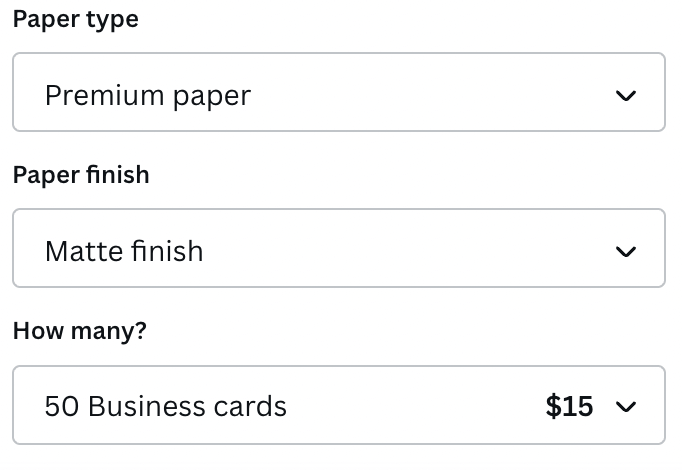
เมื่อคุณ พอใจกับตัวเลือกของคุณ คลิกปุ่ม ดำเนินการต่อ และเพิ่มนามบัตรลงในรถเข็นหรือชำระเงินโดยตรงจากที่นั่น เพิ่มข้อมูลบัตรเครดิตและที่อยู่ในการจัดส่งของคุณ เท่านี้คุณก็พร้อมลุย!
ความคิดสุดท้าย
Canva เสนอทางเลือกที่ดีในการออกแบบนามบัตรของคุณเองเป็นตัวเลือกที่ยอดเยี่ยมสำหรับผู้ที่ต้องการลองออกแบบหรือประหยัดเงินด้วยการสร้างด้วยตัวเองแทนที่จะขอให้ธุรกิจออกแบบให้สำหรับคุณและธุรกิจของคุณ
คุณเคยลองสร้าง นามบัตรบน Canva หรือใช้บริการพิมพ์และจัดส่งสำหรับผลิตภัณฑ์นี้ คุณพบว่าตัวเลือกนี้เป็นตัวเลือกที่ดีสำหรับการออกแบบนามบัตรระดับมืออาชีพหรือไม่? เราชอบที่จะได้ยินความคิดเห็นของคุณเกี่ยวกับหัวข้อนี้ ดังนั้นโปรดแบ่งปันความคิดเห็นในส่วนความคิดเห็นด้านล่าง!

